 tutorial komputer
tutorial komputer
 Penyelesaian masalah
Penyelesaian masalah
 Mengapa salinan excel dan tampal tidak berfungsi dengan baik
Mengapa salinan excel dan tampal tidak berfungsi dengan baik
Mengapa salinan excel dan tampal tidak berfungsi dengan baik
Aug 01, 2025 am 05:49 AMSemak untuk memformat ketidakpadanan -paste sebagai nilai atau gunakan pemformatan destinasi padanan; 2. Betulkan Glitches Clipboard dengan memulakan semula Excel atau komputer; 3. Tidak melindungi lembaran jika sel dikunci; 4. Memastikan julat yang disalin dan disisipkan sesuai dengan saiz dan mengelakkan sel -sel yang digabungkan; 5. Ujian dalam mod selamat dan lumpuhkan mengganggu tambahan; 6. Pejabat pembaikan atau tetapkan semula tetapan Excel jika rasuah disyaki; 7. Gunakan pintasan yang betul seperti Ctrl V atau paste khas -isu -isu yang paling penting berasal dari pengawasan mudah dan dapat diselesaikan langkah demi langkah.

Jika Excel Copy and Paste tidak berfungsi dengan baik, ia boleh mengecewakan -terutamanya apabila anda berada di tengah -tengah kerja penting. Isu ini boleh berlaku kerana beberapa sebab, dari kesilapan pengguna mudah ke masalah perisian yang lebih mendalam. Berikut adalah pecahan sebab yang paling biasa dan bagaimana untuk memperbaikinya.
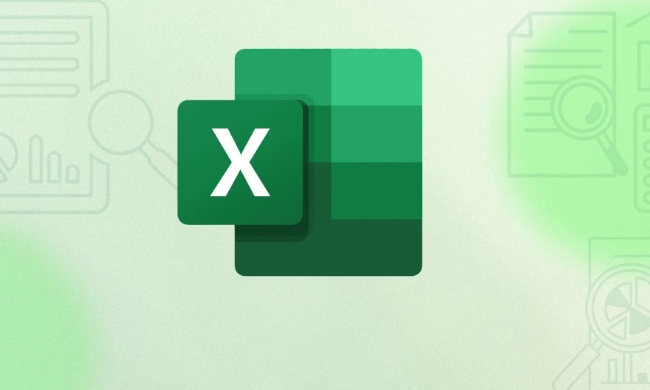
1. Pemformatan atau jenis data yang tidak sepadan
Kadang -kadang, salinan dan tampalan nampaknya pecah kerana data tidak muncul seperti yang diharapkan -ini sering disebabkan oleh isu pemformatan.
- Contoh : Anda menyalin nombor dari laman web atau program lain, dan apabila disisipkan ke dalam Excel, mereka muncul sebagai teks (sejajar kiri) dan tidak boleh digunakan dalam pengiraan.
- Penyelesaian :
- Gunakan Paste Special → Pilih Nilai atau Teks .
- Selepas menampal, klik ikon papan klip kecil dan pilih "Memadankan format destinasi" atau "tampal sebagai nombor" .
- Sebagai alternatif, gunakan
=VALUE()untuk menukar teks ke nombor.
2. Papan klip atau kecemasan excel
Excel dan Windows Clipboard kadang -kadang boleh membekukan atau kerosakan.

- Gejala : Menyalin menonjolkan sel, tetapi tidak ada yang disisipkan. Atau pilihan tampal adalah kelabu.
- Memperbaiki :
- Mulakan semula Excel.
- Tekan Ctrl Alt Shift F3 (ini memulakan semula papan klip dalam beberapa versi Excel).
- Cuba menyalin pelbagai sel (seperti satu sel) untuk menguji jika papan klip berfungsi.
- Mulakan semula komputer anda -ini sering membersihkan gangguan sementara.
3. Lembaran atau sel yang dilindungi
Sekiranya lembaran kerja dilindungi, anda tidak akan dapat menampal sel -sel terkunci.
- Semak : Lihat tab Kajian → Jika "Lembaran Unprotect" dapat dilihat, lembaran dikunci.
- Betulkan :
- Tanya pemilik fail untuk kata laluan.
- Atau, jika fail anda, pergi ke semak → Lembaran Unprotect sebelum menampal.
4. Sel yang digabungkan atau saiz tidak sepadan
Excel tidak akan membiarkan anda menampal data jika julat yang disalin tidak sepadan dengan destinasi -terutamanya dengan sel yang digabungkan.
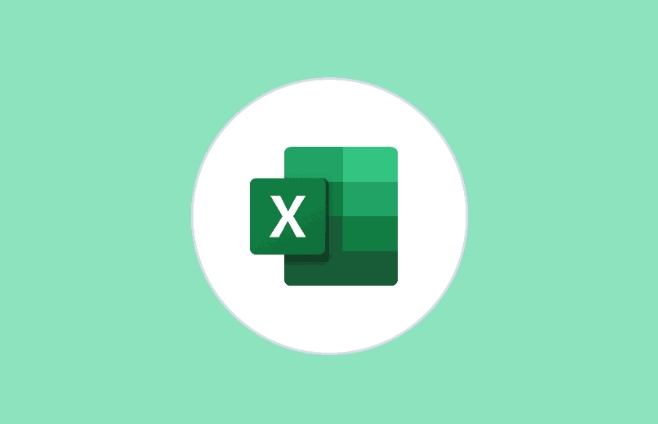
- Mesej ralat : "Maklumat tidak boleh disisipkan kerana kawasan salinan dan kawasan tampal tidak sama saiz dan bentuk."
- Penyelesaian :
- Unmerge sel destinasi buat sementara waktu.
- Salin hanya jumlah sel yang sesuai dengan julat sasaran.
- Gunakan Paste Special → Langkau Kekosongan atau Transpose jika diperlukan.
5. Add-in atau Excel dalam mod selamat
Kadang-kadang tambahan pihak ketiga mengganggu fungsi Excel biasa.
- Ujian : Buka Excel dalam mod selamat (tahan Ctrl semasa membuka Excel).
- Jika salinan/tampal berfungsi dalam mod selamat, tambahan mungkin penyebabnya.
- Betulkan :
- Lumpuhkan Add-Ins Satu demi satu (Fail → Options → Add-Ins → Urus Com Add-Ins).
- Kemas kini atau keluarkan yang bermasalah.
6. Tetapan atau pemasangan Excel yang rosak
Dalam kes yang jarang berlaku, tetapan atau pemasangan Excel mungkin rosak.
- Cuba :
- Pejabat Pembaikan: Pergi ke Panel Kawalan → Program → Microsoft Office → Tukar → Pembaikan .
- Tetapkan semula tetapan Excel dengan menamakan semula folder Config Excel (biasanya dalam
%appdata%\Microsoft\Excel).
7. Menggunakan jalan pintas atau kaedah yang betul
Pastikan anda tidak sengaja menggunakan pilihan tampal yang salah.
- Gunakan Ctrl C untuk menyalin, Ctrl V ke Paste.
- Cuba ctrl alt v untuk tampal khas untuk mengawal pemformatan, nilai, atau formula.
- Klik kanan → Pilih ikon tampal yang betul (misalnya, "123" untuk nilai, "Σ" untuk formula).
Pada asasnya, kebanyakan isu-isu salinan dalam Excel tidak disebabkan oleh ciri yang rosak-mereka disebabkan oleh format yang tidak sesuai, perlindungan, atau perisian cegukan. Cuba pembetulan di atas teratur, dan ia mungkin akan berfungsi semula. Kebanyakan masa, ia tidak rumit -hanya mudah untuk mengabaikan butiran kecil.
Atas ialah kandungan terperinci Mengapa salinan excel dan tampal tidak berfungsi dengan baik. Untuk maklumat lanjut, sila ikut artikel berkaitan lain di laman web China PHP!

Alat AI Hot

Undress AI Tool
Gambar buka pakaian secara percuma

Undresser.AI Undress
Apl berkuasa AI untuk mencipta foto bogel yang realistik

AI Clothes Remover
Alat AI dalam talian untuk mengeluarkan pakaian daripada foto.

Clothoff.io
Penyingkiran pakaian AI

Video Face Swap
Tukar muka dalam mana-mana video dengan mudah menggunakan alat tukar muka AI percuma kami!

Artikel Panas

Alat panas

Notepad++7.3.1
Editor kod yang mudah digunakan dan percuma

SublimeText3 versi Cina
Versi Cina, sangat mudah digunakan

Hantar Studio 13.0.1
Persekitaran pembangunan bersepadu PHP yang berkuasa

Dreamweaver CS6
Alat pembangunan web visual

SublimeText3 versi Mac
Perisian penyuntingan kod peringkat Tuhan (SublimeText3)

Topik panas
 Apakah yang perlu saya lakukan jika garis bingkai hilang semasa mencetak dalam Excel?
Mar 21, 2024 am 09:50 AM
Apakah yang perlu saya lakukan jika garis bingkai hilang semasa mencetak dalam Excel?
Mar 21, 2024 am 09:50 AM
Jika semasa membuka fail yang perlu dicetak, kami akan mendapati bahawa garis bingkai jadual telah hilang atas sebab tertentu dalam pratonton cetak Apabila menghadapi situasi sedemikian, kami mesti menanganinya dalam masa Jika ini juga muncul dalam cetakan anda fail Jika anda mempunyai soalan seperti ini, kemudian sertai editor untuk mempelajari kursus berikut: Apakah yang perlu saya lakukan jika garis bingkai hilang semasa mencetak jadual dalam Excel? 1. Buka fail yang perlu dicetak, seperti yang ditunjukkan dalam rajah di bawah. 2. Pilih semua kawasan kandungan yang diperlukan, seperti yang ditunjukkan dalam rajah di bawah. 3. Klik kanan tetikus dan pilih pilihan "Format Sel", seperti yang ditunjukkan dalam rajah di bawah. 4. Klik pilihan "Sempadan" di bahagian atas tetingkap, seperti yang ditunjukkan dalam rajah di bawah. 5. Pilih corak garisan pepejal nipis dalam gaya garisan di sebelah kiri, seperti yang ditunjukkan dalam rajah di bawah. 6. Pilih "Sempadan Luar"
 Cara menapis lebih daripada 3 kata kunci pada masa yang sama dalam excel
Mar 21, 2024 pm 03:16 PM
Cara menapis lebih daripada 3 kata kunci pada masa yang sama dalam excel
Mar 21, 2024 pm 03:16 PM
Excel sering digunakan untuk memproses data dalam kerja pejabat harian, dan selalunya perlu menggunakan fungsi "penapis". Apabila kami memilih untuk melakukan "penapisan" dalam Excel, kami hanya boleh menapis sehingga dua syarat untuk lajur yang sama Jadi, adakah anda tahu cara menapis lebih daripada 3 kata kunci pada masa yang sama dalam Excel? Seterusnya, izinkan saya menunjukkannya kepada anda. Kaedah pertama ialah menambah keadaan secara beransur-ansur pada penapis. Jika anda ingin menapis tiga butiran kelayakan pada masa yang sama, anda perlu menapis satu daripadanya langkah demi langkah terlebih dahulu. Pada mulanya, anda boleh menapis terlebih dahulu pekerja dengan nama keluarga "Wang" berdasarkan syarat. Kemudian klik [OK], dan kemudian tandakan [Tambah pilihan semasa untuk penapis] dalam hasil penapis. Langkah-langkahnya adalah seperti berikut. Begitu juga, lakukan penapisan secara berasingan sekali lagi
 Bagaimana untuk menukar mod keserasian jadual excel kepada mod biasa
Mar 20, 2024 pm 08:01 PM
Bagaimana untuk menukar mod keserasian jadual excel kepada mod biasa
Mar 20, 2024 pm 08:01 PM
Dalam kerja dan kajian harian kami, kami menyalin fail Excel daripada orang lain, membukanya untuk menambah kandungan atau mengeditnya semula, dan kemudian menyimpannya Kadangkala kotak dialog semak keserasian akan muncul, yang sangat menyusahkan perisian, bolehkah ia ditukar kepada mod biasa? Jadi di bawah, editor akan membawakan anda langkah terperinci untuk menyelesaikan masalah ini, mari kita belajar bersama. Akhir sekali, pastikan anda ingat untuk menyimpannya. 1. Buka lembaran kerja dan paparkan mod keserasian tambahan dalam nama lembaran kerja, seperti yang ditunjukkan dalam rajah. 2. Dalam lembaran kerja ini, selepas mengubah suai kandungan dan menyimpannya, kotak dialog penyemak keserasian sentiasa muncul. Sangat menyusahkan untuk melihat halaman ini, seperti yang ditunjukkan dalam rajah. 3. Klik butang Pejabat, klik Simpan Sebagai, dan kemudian
 Di mana untuk menetapkan mod bacaan excel
Mar 21, 2024 am 08:40 AM
Di mana untuk menetapkan mod bacaan excel
Mar 21, 2024 am 08:40 AM
Dalam kajian perisian, kami terbiasa menggunakan excel, bukan sahaja kerana ia mudah, tetapi juga kerana ia dapat memenuhi pelbagai format yang diperlukan dalam kerja sebenar, dan excel sangat fleksibel untuk digunakan, dan terdapat mod yang mudah untuk membaca Hari ini saya bawa Untuk semua orang: di mana untuk menetapkan mod bacaan excel. 1. Hidupkan komputer, kemudian buka aplikasi Excel dan cari data sasaran. 2. Terdapat dua cara untuk menetapkan mod bacaan dalam Excel. Yang pertama: Dalam Excel, terdapat sejumlah besar kaedah pemprosesan yang mudah diedarkan dalam susun atur Excel. Di sudut kanan bawah Excel, terdapat pintasan untuk menetapkan mod bacaan Cari corak tanda pangkah dan kliknya untuk memasuki mod bacaan Terdapat tanda tiga dimensi kecil di sebelah kanan tanda pangkah .
 Bagaimana untuk menetapkan superskrip dalam excel
Mar 20, 2024 pm 04:30 PM
Bagaimana untuk menetapkan superskrip dalam excel
Mar 20, 2024 pm 04:30 PM
Semasa memproses data, kadangkala kami menemui data yang mengandungi pelbagai simbol seperti gandaan, suhu, dll. Adakah anda tahu cara menetapkan superskrip dalam Excel? Apabila kami menggunakan Excel untuk memproses data, jika kami tidak menetapkan superskrip, ia akan menyusahkan untuk memasukkan banyak data kami. Hari ini, editor akan membawakan anda kaedah tetapan khusus superskrip excel. 1. Mula-mula, mari kita buka dokumen Microsoft Office Excel pada desktop dan pilih teks yang perlu diubah suai menjadi superskrip, seperti yang ditunjukkan dalam rajah. 2. Kemudian, klik kanan dan pilih pilihan "Format Cells" dalam menu yang muncul selepas mengklik, seperti yang ditunjukkan dalam rajah. 3. Seterusnya, dalam kotak dialog "Format Sel" yang muncul secara automatik
 Cara menggunakan fungsi iif dalam excel
Mar 20, 2024 pm 06:10 PM
Cara menggunakan fungsi iif dalam excel
Mar 20, 2024 pm 06:10 PM
Kebanyakan pengguna menggunakan Excel untuk memproses data jadual Malah, Excel juga mempunyai program VBA fungsi fungsi adalah serupa. Biar saya perkenalkan kepada anda penggunaan fungsi iif. Terdapat fungsi iif dalam pernyataan SQL dan kod VBA dalam Excel. Fungsi iif adalah serupa dengan fungsi IF dalam lembaran kerja excel Ia melakukan pertimbangan nilai benar dan salah dan mengembalikan hasil yang berbeza berdasarkan nilai benar dan salah yang dikira secara logik. JIKA penggunaan fungsi adalah (syarat, ya, tidak). Penyataan IF dan fungsi IIF dalam VBA Penyataan IF dahulu ialah penyataan kawalan yang boleh melaksanakan penyataan yang berbeza mengikut syarat yang terakhir
 Bagaimana untuk memasukkan ikon excel ke dalam slaid PPT
Mar 26, 2024 pm 05:40 PM
Bagaimana untuk memasukkan ikon excel ke dalam slaid PPT
Mar 26, 2024 pm 05:40 PM
1. Buka PPT dan putar halaman ke halaman di mana anda perlu memasukkan ikon excel. Klik tab Sisipkan. 2. Klik [Objek]. 3. Kotak dialog berikut akan muncul. 4. Klik [Buat daripada fail] dan klik [Semak imbas]. 5. Pilih jadual excel yang hendak disisipkan. 6. Klik OK dan halaman berikut akan muncul. 7. Tandakan [Show as icon]. 8. Klik OK.
 Cara membaca data excel dalam html
Mar 27, 2024 pm 05:11 PM
Cara membaca data excel dalam html
Mar 27, 2024 pm 05:11 PM
Cara membaca data excel dalam html: 1. Gunakan perpustakaan JavaScript untuk membaca data Excel 2. Gunakan bahasa pengaturcaraan bahagian pelayan untuk membaca data Excel;





